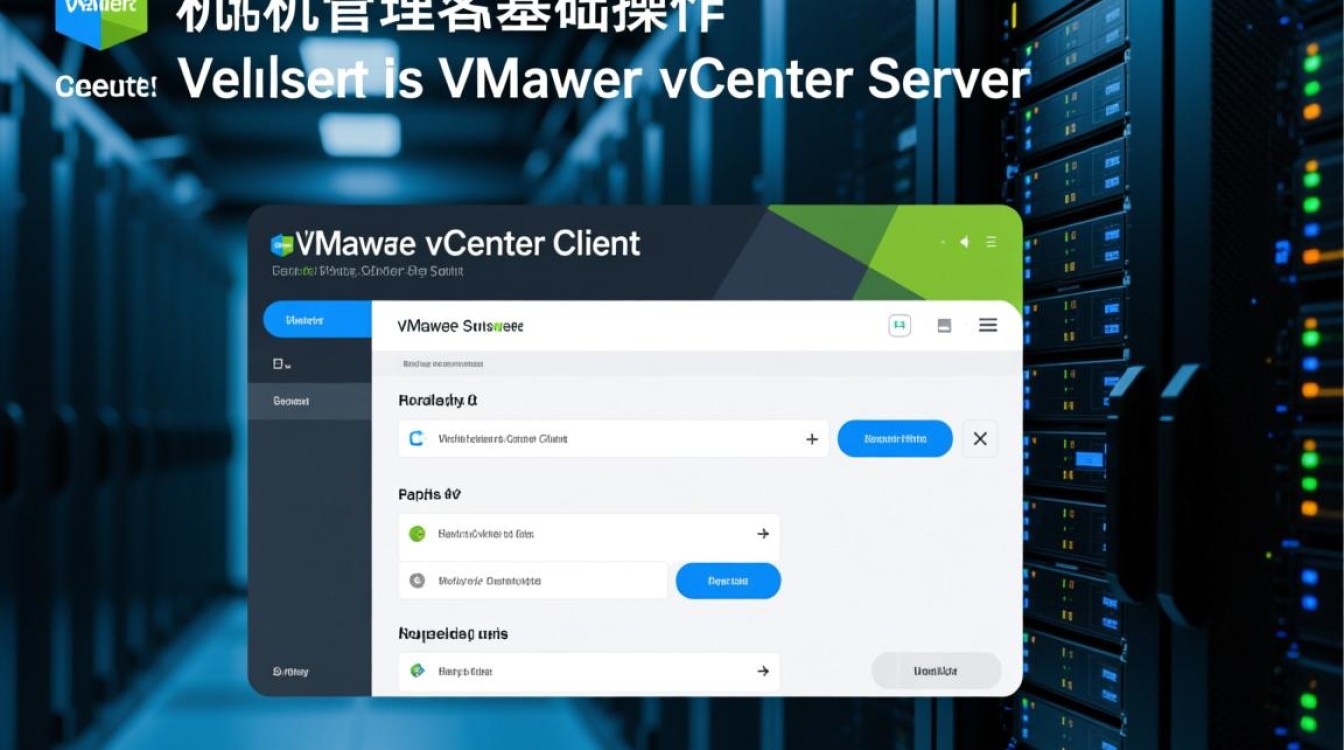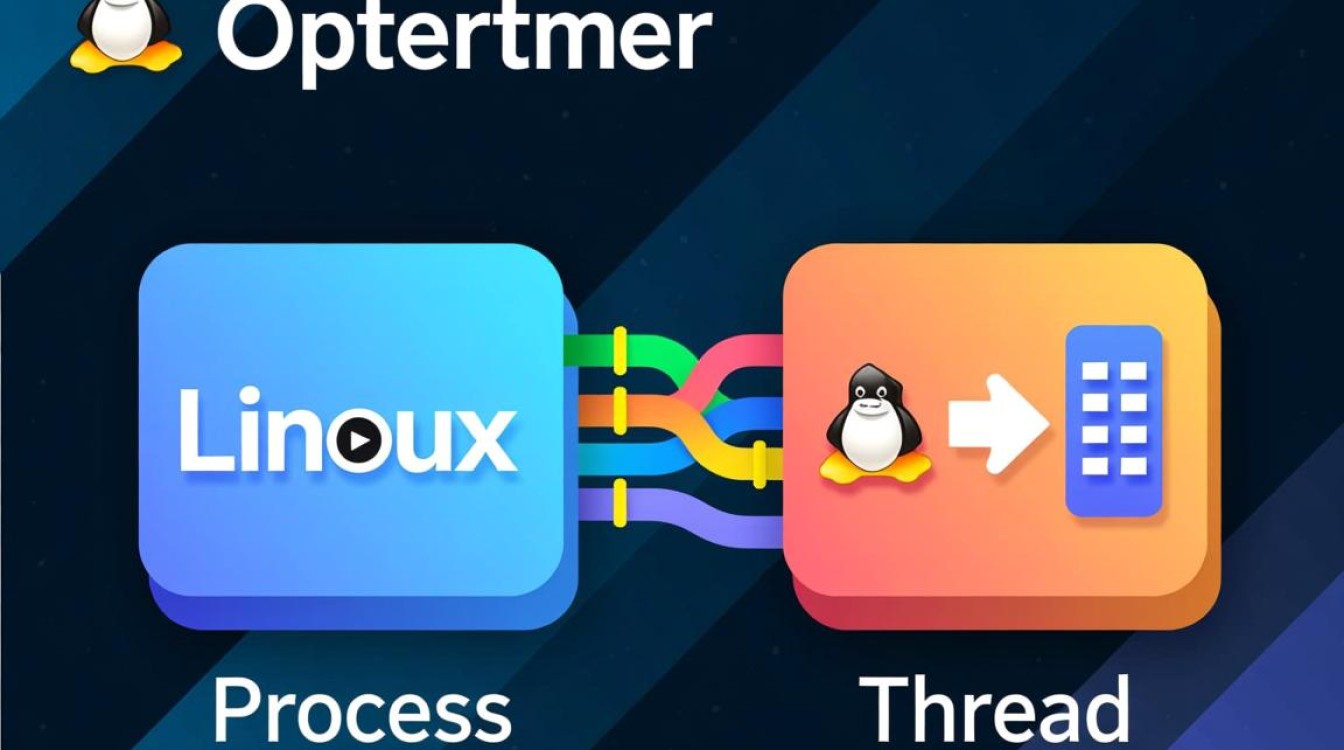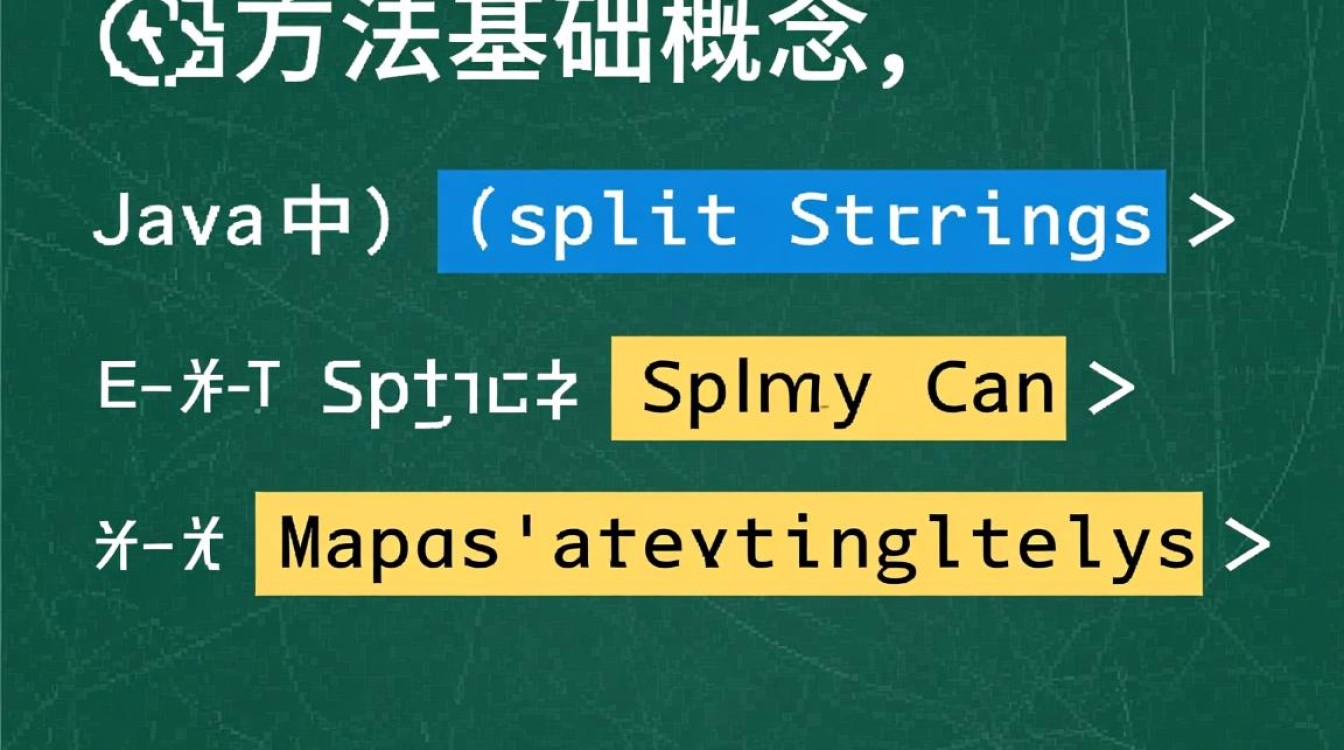在虚拟化技术广泛应用的今天,许多用户习惯在虚拟机中搭建服务器、测试网络环境或进行开发工作。 CuteFTP 作为一款经典的 FTP 客户端工具,常被用于虚拟机与宿主机之间的文件传输,不少用户会遇到 CuteFTP 无法连接到虚拟机的问题,这不仅影响工作效率,还可能让人感到困惑,本文将系统分析 CuteFTP 连接虚拟机失败的可能原因,并提供详细的排查步骤与解决方案,帮助用户快速定位并解决问题。

网络连接基础检查:确保虚拟机与宿主机通信正常
CuteFTP 连接虚拟机的前提是两者之间能够建立稳定的网络通信,如果基础网络配置存在问题,后续的 FTP 服务设置再正确也无法连接,首先需要确认虚拟机的网络模式是否正确,常见的虚拟机网络模式有桥接模式、NAT 模式和仅主机模式(Host-Only)。
- 桥接模式:虚拟机通过物理网卡直接连接到局域网,与宿主机处于同一网段,相当于局域网中的一台独立设备,如果宿主机和虚拟机需要通过局域网内的其他设备访问,可选择此模式。
- NAT 模式:虚拟机通过宿主机的 NAT 功能共享网络,虚拟机使用独立内网 IP,外部访问需通过宿主机转发,此模式下,虚拟机默认无法被宿主机直接访问,需额外端口映射。
- 仅主机模式:仅允许宿主机与虚拟机通信,无法连接外部网络,适合本地开发测试。
若 CuteFTP 运行在宿主机上连接虚拟机,建议优先选择“仅主机模式”或“桥接模式”,若使用 NAT 模式,需检查是否配置了端口映射(将宿主机的某个端口映射到虚拟机的 FTP 服务端口),可通过 ping 命令测试连通性:在宿主机命令行中输入 ping 虚拟机IP,若提示“请求超时”,则说明网络不通,需从虚拟机 IP 配置、防火墙设置、虚拟机网络服务等方面排查。
虚拟机 FTP 服务配置验证:确认服务已正确启动
CuteFTP 连接失败的核心原因往往是虚拟机中的 FTP 服务未启用或配置错误,以 Windows 虚拟机为例,需检查“Internet 信息服务(IIS)”中的 FTP 服务是否安装并运行;Linux 虚拟机则需查看 vsftpd、ProFTPD 等服务是否启动。
Windows 虚拟机 FTP 服务检查
- 安装 FTP 服务:通过“控制面板”→“程序”→“启用或关闭 Windows 功能”,勾选“FTP 服务器”→“FTP 服务”和“FTP 扩展”。
- 启动 FTP 站点:打开“Internet 信息服务(IIS)管理器”,在“站点”中右键点击“默认 FTP 站点”,选择“启动”,确保状态为“正在运行”。
- 绑定 IP 和端口:双击“默认 FTP 站点”→“绑定”,检查 IP 地址是否为虚拟机 IP(或“全部未分配”),端口默认为 21,若虚拟机有多个网卡,需确保绑定了正确的 IP。
Linux 虚拟机 FTP 服务检查(以 vsftpd 为例)
- 安装 vsftpd:通过包管理器安装,如 CentOS 系统执行
yum install vsftpd -y,Ubuntu 系统执行apt-get install vsftpd -y。 - 启动服务:执行
systemctl start vsftpd并设置开机自启systemctl enable vsftpd。 - 检查监听状态:使用
netstat -tulnp | grep 21确认 FTP 端口 21 是否处于监听状态。
若 FTP 服务未启动,需先启动服务;若服务已启动但端口未监听,可能是服务冲突或配置文件错误,需进一步检查日志(如 Windows 的“事件查看器”或 Linux 的 /var/log/vsftpd.log)。

防火墙与安全组设置:解除网络访问限制
防火墙是导致 CuteFTP 连接失败的常见“拦路虎”,无论是宿主机、虚拟机自身的防火墙,还是云平台的安全组规则,都可能阻止 FTP 端口的通信。
虚拟机防火墙配置
- Windows 虚拟机:
打开“Windows Defender 防火墙”→“高级设置”,创建入站规则,允许 TCP 端口 21(FTP 控制端口)及数据端口(默认为 20,或被动模式下的随机端口),若使用被动模式(PASV),还需开放被动模式端口范围(可在 FTP 服务管理器中设置,如 1024-65535)。 - Linux 虚拟机:
若使用 firewalld,执行firewall-cmd --permanent --add-service=ftp并重新加载防火墙firewall-cmd --reload;若使用 iptables,需添加规则允许 21 端口及被动模式端口,iptables -A INPUT -p tcp --dport 21 -j ACCEPT iptables -A INPUT -p tcp --dport 1024:65535 -j ACCEPT
宿主机防火墙与安全组
- 若 CuteFTP 运行在宿主机上,需确保宿主机防火墙允许来自虚拟机 IP 的访问(或完全允许 FTP 端口)。
- 若虚拟机部署在云平台(如 VMware、VirtualBox 或云服务器),需检查虚拟机网络的安全组设置,添加入站规则允许 TCP 端口 21 及被动模式端口。
临时测试时可关闭防火墙(Windows 执行 netsh advfirewall set allprofiles state off,Linux 执行 systemctl stop firewalld),若能连接则说明是防火墙规则问题,需重新配置正确的放行策略。
CuteFTP 客户端配置:确保参数与虚拟机服务匹配
即使虚拟机 FTP 服务配置正确, CuteFTP 客户端的错误设置也会导致连接失败,需重点检查以下参数:
主机地址与端口
- “主机地址”栏输入虚拟机的 IP 地址(如
168.1.100),而非宿主机 IP(除非已通过端口映射)。 - “端口”默认为 21,若虚拟机 FTP 服务修改了端口(如 2121),需同步修改客户端端口。
认证信息与传输模式
- “用户名”和“密码”需与虚拟机 FTP 服务的账户一致,若虚拟机允许匿名访问,可选择“匿名登录”,但需确保虚拟机 FTP 服务已启用匿名用户(如 vsftpd 的
anonymous_enable=YES)。 - 传输模式分为主动模式(PORT)和被动模式(PASV),由于 NAT 网络环境下主动模式可能因防火墙限制导致数据连接失败,建议优先使用被动模式,在 CuteFTP 中,进入“工具”→“选项”→“连接”→“FTP”,勾选“使用被动模式(PASV)”。
数据连接设置
- 被动模式下, CuteFTP 需能获取虚拟机的正确 IP 地址,若虚拟机通过 NAT 或动态 IP 获取, CuteFTP 可能无法正确解析,需在“高级设置”中手动指定 PASV 模式下的 IP 地址(输入虚拟机内网 IP)。
虚拟机 IP 配置与 DNS 检查:避免地址解析错误
CuteFTP 连接时需通过 IP 地址或主机名定位虚拟机,若 IP 配置错误或 DNS 解析失败,也会导致连接失败。

虚拟机 IP 地址检查
- 确保虚拟机 IP 地址与宿主机在同一网段(仅主机模式或桥接模式下),宿主机 IP 为
168.1.10,虚拟机可设置为168.1.100,子网掩码、网关、DNS 需一致。 - 避免使用 DHCP 动态分配 IP(除非 DHCP 范围固定),防止 IP 变动导致连接中断,建议静态配置虚拟机 IP。
主机名解析(可选)
- 若 CuteFTP 使用主机名连接虚拟机,需确保宿主机能通过主机名解析到虚拟机 IP,可通过修改宿主机
hosts文件(路径为C:\Windows\System32\drivers\etc\hosts)添加映射,168.1.100 vm-ftp
常见问题与解决方案:快速定位典型故障
提示“无法打开数据连接”
- 原因:被动模式未启用,或防火墙阻止了数据端口(1024-65535)。
- 解决: CuteFTP 中启用被动模式,并在虚拟机及宿主机防火墙中开放被动模式端口范围。
提示“530 用户名或密码错误”
- 原因:FTP 服务账户密码错误,或账户被禁用(如 Windows 账户“账户已禁用”选项勾选)。
- 解决:确认用户名密码正确,检查虚拟机本地用户账户状态(Windows 中通过“计算机管理”→“本地用户和组”查看)。
提示“10060 连接超时”
- 原因:虚拟机未开机、FTP 服务未启动、防火墙拦截或 IP 地址错误。
- 解决:依次检查虚拟机运行状态、FTP 服务状态、防火墙规则及 IP 配置,使用
ping命令测试基础连通性。
连接成功但无法列出文件
- 原因:FTP 服务目录权限设置错误,或被动模式端口未开放导致数据连接失败。
- 解决:检查虚拟机 FTP 目录的读写权限(如 vsftpd 的
local_root参数指向的目录权限);确认被动模式端口范围与防火墙规则一致。
CuteFTP 连接虚拟机失败的问题涉及网络配置、服务设置、防火规则、客户端参数等多个方面,需系统排查、逐步定位,用户可按照“网络连通性→FTP 服务→防火墙→客户端配置→IP/DNS”的顺序进行检查,重点关注被动模式、端口开放及权限设置,通过以上方法,大多数连接问题均可得到有效解决,从而实现宿主机与虚拟机之间稳定高效的文件传输。